Πώς να αποτρέψετε την υπερθέρμανση του φορητού υπολογιστή σας [Windows 7]
Λίγους μήνες πριν, αγόρασα έναν νέο φορητό υπολογιστή Core i3, ελπίζοντας να τρέξω εφαρμογές και παιχνίδια με περισσότερους πόρους με καλύτερη απόδοση. Ενώ οι περισσότερες εφαρμογές φαίνεται να εκτελούνται χωρίς προβλήματα, έχω ασχοληθεί με μερικά ζητήματα θερμικής θέρμανσης ενώ παίζω παιχνίδια ή εκτελώ εργασίες κωδικοποίησης. Για κάποιο περίεργο λόγο, ακόμη και η μείωση της συγγένειας της εφαρμογής ή του παιχνιδιού, δεν εξαλείφει το πρόβλημα θέρμανσης. Αγόρασα ακόμη και ένα μαξιλάρι ψύξης και προσπάθησα να αλλάξω σε χαμηλότερες επιλογές γραφικών, αλλά αυτό επίσης είχε ως αποτέλεσμα την ελάχιστη μείωση θερμότητας. Μετά από πολλές μεθόδους μείωσης της θέρμανσης του συστήματος, φαίνεται ότι υπάρχει μόνο μία πραγματική μέθοδος που μπορεί να είναι πιο αποτελεσματική από άλλους (ευγενική προσφορά του πρώην συντάκτη μας, Ghaus Iftikhar), δηλαδή να μειώσουμε τη μέγιστη κατάσταση επεξεργαστή από την ισχύ του φορητού υπολογιστή Ρυθμίσεις. Σε αυτήν την ανάρτηση, θα σας πούμε πώς να αποτρέψετε τη θέρμανση του συστήματός σας προσαρμόζοντας τις επιλογές τροφοδοσίας για την κατάσταση του επεξεργαστή σας.
Αυτή η συμβουλή μπορεί να είναι χρήσιμη όχι μόνο για τους παίκτες και τα άτομα που επιθυμούν να εκτελούν εφαρμογές εντάσεως πόρων μετά από υπερθέρμανση φορητών υπολογιστών, αλλά και εάν, για μερικούς λόγος, δεν μπορείτε να επιστρέψετε έναν φορητό υπολογιστή με προβλήματα θέρμανσης (ίσως λόγω περιορισμών εγγύησης) ή ασχολείστε με έναν παλιό φορητό υπολογιστή, ο οποίος δεν θα πάρει το βάρος περισσότερο.
Πριν εξηγήσουμε τη μέθοδο μείωσης της μέγιστης κατάστασης επεξεργαστή, ας ρίξουμε μια ματιά στη λογική πίσω από τη μείωση της μέγιστης κατάστασης επεξεργαστή για την αποφυγή υπερθέρμανσης του φορητού υπολογιστή σας. Μειώνοντας τη μέγιστη κατάσταση επεξεργαστή για τον φορητό υπολογιστή σας (τόσο όταν είναι σε μπαταρία είτε όταν είναι συνδεδεμένο το καλώδιο τροφοδοσίας), μειώνεται η απόδοση μιας εγκοπής (ανάλογα με τις ρυθμίσεις σας) και αποτρέπει τη χρήση του στο βέλτιστο δυναμικό από μια εφαρμογή ή ένα παιχνίδι, γεγονός που θα μειώσει τη θερμική θέρμανση. Για παράδειγμα, εάν παίζετε ένα παιχνίδι που καταναλώνει το 100% της χωρητικότητας του επεξεργαστή σας, τότε μπορεί επίσης να οδηγήσει σε θέρμανση το σύστημά σας, ενώ η μείωση της κατάστασης ισχύος της μπαταρίας στο, για παράδειγμα, 80%, μπορεί να επιλύσει αυτό το πρόβλημα και επίσης να οδηγήσει σε ισχύ μπαταρίας διατήρηση.
Για να αλλάξετε αυτές τις ρυθμίσεις, μεταβείτε στις Επιλογές ενέργειας από το Πίνακας Ελέγχου ή το μενού του δίσκου συστήματος.

Τώρα πηγαίνετε στο Αλλαγή ρυθμίσεων προγράμματος –> Αλλαγή ρυθμίσεων ισχύος για προχωρημένους.

Στο νέο παράθυρο που εμφανίζεται, αναπτύξτε Διαχείριση ισχύος επεξεργαστή –> Μέγιστη κατάσταση επεξεργαστή, και μειώστε το με μπαταρία και συνδεδεμένος ρυθμίσεις ισχύος. Οι ρυθμίσεις που διατηρείτε εξαρτώνται από τις προτιμήσεις σας και την ικανότητα του συστήματός σας.
Με βάση την εμπειρία μας, έχουμε παρατηρήσει ότι ο φορητός υπολογιστής υπερθερμαίνεται όταν ο επεξεργαστής λειτουργεί σε κατάσταση επεξεργαστή 100%. Η μείωση της κατάστασης του επεξεργαστή κατά μερικές εγκοπές έχει ως αποτέλεσμα τη μείωση της θερμοκρασίας κατά 10-20 C, η οποία έχει ως αποτέλεσμα μια μικρή μείωση της απόδοσης. Χρησιμοποιήσαμε το Speccy ελέγξτε για εύκρατο κατά τη διάρκεια της δοκιμής, βάσει του οποίου ο επεξεργαστής τρέχει σε κατάσταση επεξεργαστή 95% έδωσε την ίδια απόδοση (μόλις αισθητή πτώση), με πτώση 10-20 C. Μπορείτε να διατηρήσετε μια ακόμη χαμηλότερη κατάσταση επεξεργαστή (όπως 80-85%) για να βεβαιωθείτε ότι ο φορητός υπολογιστής σας θερμαίνεται ακόμη λιγότερο.

Η προαναφερθείσα συμβουλή θα πρέπει εύκολα να αποτρέπει τη θέρμανση του φορητού υπολογιστή σας. Ωστόσο, βεβαιωθείτε ότι η κατάσταση του επεξεργαστή δεν μειώνεται πολύ χαμηλά για να αποτρέψετε τη μείωση της απόδοσης του επεξεργαστή σας σε ανεπιθύμητα χαμηλό επίπεδο.
Έρευνα
Πρόσφατες δημοσιεύσεις
Κύρια ζώνη ώρας: Εφαρμογή ρολογιού πλούσια σε χαρακτηριστικά με αρχεία καταγραφής ιστορικού
Ξέρετε γιατί ο Μάρσαλ Μακλούαν ονόμασε τον κόσμο μας παγκόσμιο χωρι...
Bgcall: Rotator ταπετσαρίας με υποστήριξη πολλαπλών οθονών & Widget ημερολογίου
Όλοι βαριούνται να βλέπουν τακτικές ταπετσαρίες των Windows. Εάν εί...
Το Flipboard έρχεται στα Windows 8.1 & RT; Παίρνουμε Hands-On [Κριτική]
Όταν μιλάμε για αναγνώστες ειδήσεων και εφαρμογές περιοδικών για δι...


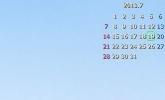
![Το Flipboard έρχεται στα Windows 8.1 & RT; Παίρνουμε Hands-On [Κριτική]](/f/e46e7390a783a72c147af8679d8292c1.jpg?width=680&height=100)